Настроювання словника Номенклатор
Вступ Предметною областю інформаційних систем в менеджменті є менеджмент підприємства (організації), який об’єднує сукупність принципів, засобів і форм управління, спрямованих на оптимальне використання матеріальних, трудових та фінансових ресурсів підприємства з метою одержання найкращих господарських результатів. Облік виступає як об’єкт для контролю, аудиту, аналізу, маркетингової діяльності, регулювання господарських процесів, а тому функціонально разом із вказаними аспектами управління створює єдину інформаційну систему. Принципами такої системи є: єдина система класифікації і кодування; автоматизація збору, реєстрації і передачі інформації; уніфікація, спрощення і типізація документації; автоматизація одержання бухгалтерських регістрів, звітів та аналітичних форм тощо. В умовах комп’ютеризації бухгалтерського обліку вирішуються такі основні комплекси задач: облік, контроль і аналіз наявності основних засобів, їх руху, нарахування і розподілу амортизації основних засобів; контроль і аналіз виходу продукції та реалізації продукції і послуг; облік, контроль і аналіз нарахування заробітної плати, розрахунків із працюючими, розподілу зарплати за напрямками витрат; облік, контроль і аналіз затрат на виробництво; облік, контроль і аналіз коштів, фондів, розрахункових і інших операцій; зведений облік і складання звітності. Для розв’язування перелічених вище задач застосовуються такі основні пакети: відомі універсальні пакети ПАРУС, 1С: БУХГАЛТЕРІЯ (що один з перших почав широко використовувати графічні можливості операційної системи WINDOWS), БЕСТ, ЛУКА, ФІНАНСИ БЕЗ ПРОБЛЕМ, модуль бухгалтерії системи ГАЛАКТИКА та ін. В даному методичному посібнику наведені основні загальні принципи роботи в середовищі бухгалтерських інформаційних систем.
Модуль 1. Організація автоматизованих інформаційних систем Лабораторна робота №1. Лабораторна робота 1. Організація інформаційного фонду об’єкту управління в середовищі «Парус-Підприємство» Мета робот и: 1. Призначення програмного комплексу. 2. Основні модулі програми «Парус-Підприємство 7.20». 3. Технологічний процес обробки інформації для вирішення задач бухобліку в системі «Парус–Підприємство 7.20». Призначення програмного комплексу «Парус – Підприємство 7.20» Програмний комплекс «Парус – Підприємство» призначений для автоматизації фінансово-господарської діяльності підприємств. Це повнофункціональна система, що дозволяє автоматизувати бухгалтерський, податковий облік, задачі логістики, а також керування реалізацією товарів і послуг. Система може працювати як у мережному варіанті, так і на локальному комп’ютері. В основі роботи будь-якої бухгалтерської програми лежить робота з базами даних. Цим вони схожі на системи управління базами даних (СУБД), такі як dBase, Mіcrosoft Access і т.д. Таким чином, програма "Парус", також як і програми БЕСТ, "1С:Бухгалтерія", є програмою керування базами даних, спеціально настроєної, для потреб бухгалтерського обліку. Програма "Парус–Підприємство 7.20" складається з окремих модулів. Кожний модуль можна розглядати як окрему програму, але не незалежну, а пов'язану з іншими модулями. Всі режими мають загальні довідкові дані; записи, зроблені в одному модулі, доступні з іншого. Основні модулі програми: 1. Модуль Адміністратор використається для створення й настроювання бази даних. За допомогою цього модулю відкриваються бази даних, реєструються користувачі і призначаються їм права доступу, а також здійснюється визначний сервіс системи, наприклад, архівація і відновлення бази даних. 2. Модуль Реалізація і склад служить для обліку товарів на складі у натуральному і вартісному вираженні з моменту їх надходження до продажу і списання. При спільній роботі даного модуля і модуля Парус-Бухгалтерія забезпечується пряма обробка складських операцій у бухгалтерській підсистемі. 3. Модуль Бухгалтерія дозволяє вести бухгалтерський облік, забезпечує формування повної й достовірної інформації про фінансово-господарську діяльність, для її використання постачальниками, покупцями, податковими, фінансовими й банківськими органами й іншими зацікавленими суб'єктами. Технологічний процес обробки інформації для вирішення задач бухобліку в системі «Парус–Підприємство 7.20» складається з етапів: 1. Установка й настроювання бази даних підприємства за допомогою модуля «Адміністратор». 2. Підготовчий етап роботи з функціональними модулями «Реалізація та склад» або «Бухгалтерія»: - введення в базу даних нормативно-довідкової інформації (настроювання й заповнення словників: Номенклатор, Контрагенти, Одиниці виміру, Найменування и курси валют, Підрозділи і склади, Податкові групи). - створювання особових рахунків; - введення вхідних залишків (сальдо) по балансових рахунках. 3. Основний етап роботи з функціональними модулями Реалізація й склад і Бухгалтерія: - введення в базу даних оперативної інформації в процесі обліку господарських операцій за певний період та оформлення первинних документів (банківських, касових, внутрішніх, товарних документів та журналу платежів). - формування й друк необхідної бухгалтерської звітності відповідно до застосованої методології бухгалтерського обліку.
Лабораторна робота 2. Створення та настроювання бази даних підприємства за допомогою модуля Парус-Адміністратор Мета робот и: 1. Освоєння основних функцій модуля Парус-Адміністратор Модуль Адміністратор системи «Парус–Підприємство 7.20» призначений для створення нової бази даних та її налагодження для роботи з модулями Реалізація і склад та Бухгалтерія. Завдання для роботи з модулем Парус-Адміністратор: Описати послідовність створення новою бази даних за допомогою модуля Адміністратор в таблиці 1. Таблиця 1
Лабораторна робота 3. Формування нормативно-довідкової інформації та створення довідників в модулі Реалізація і склад системи Мета робот и: 1. Інтерфейс модуля Реалізація і склад. 2. Формування нормативно-довідкової інформації в словниках. 3. Відкриття особового рахунку контрагента 1. Інтерфейс модуля Реалізація і склад. Вікно програми "Парус";
Рис. 1. Головне вікно та вікно документу програми "Парус"
Звичайне вікно документу розділене на дві панелі. На лівій панелі відображаються каталоги (заголовки довідників або журналів) і групи. Права панель являє собою таблицю. Її рядки відповідають записам, що знаходяться в довіднику або журналі. Якщо всі записи не вміщуються повністю у видимій частині таблиці, можна скористатися смугою прокручування. У нижній частині екрана перебуває рядок стану. Він показує, яку команду обробляє користувач. Тут же перебувають індикатор клавіші NumLock і годинники. Рядок меню містить наступні пункти меню: Файл, Правка, Документи, Облік, Звіти, Функції, Словники, Вікно. Як звичайно, за допомогою підміню, що розкриваються можна вибрати необхідну команду. Як і в інших програмах, команда Файл / Вихід – це швидкий спосіб закрити всі вікна й вийти із програми. Під рядком меню перебуває панель інструментів. Панель інструментів
Панель інструментів значно спрощує роботу із програмою. У кожної кнопки панелі інструментів є підказка про її призначення (рис. 2). Кнопки дозволяють одержати швидкий доступ до команд, пов'язаним з ними. Наприклад, щоб швидко вийти із програми, клацніть на кнопці Вихід. 1 2 3 4 5 6 7 8 9 10 11 12 13 14 15 Рис. 2. Панель інструментів програми "Парус". У табл.2 наведений опис призначення кнопок панелі інструментів. Таблиця 2 Кнопки панелі керування
Основні об'єкти програми У програмі є кілька характерних об'єктів, що використовуються при роботі в системі: · Словники (довідники). У словниках зберігається нормативно-довідкова інформація, яка необхідна для формування документів і бухгалтерських операцій. Ця інформація визначається і вводиться заздалегідь і є основою інформаційної бази. До неї відносяться відомості про контрагентів, номенклатуру товарів, значення податків і т.д.. · Документи. У системі можна створювати, реєструвати й друкувати практично будь-які первинні бухгалтерські документи, у яких фіксується оперативна інформація про проведені господарські операції. Поля форм документів заповнюються або за допомогою клавіатури, або за допомогою словника, з якого вибираються необхідні значення, або автоматично розраховуються. Для подальшої обробки в бухгалтерському обліку, документ повинен бути зареєстрований (відпрацьований) у журналі обліку господарських операцій. При перегляді журналів за замовчуванням виводяться документи тільки за поточний день, але можна задати команду Відібрати записи. · Звіти. У підсумку всієї діяльності за звітний період повинні бути сформовані (і надруковані) відповідні звітні документи як зовнішнього призначення (для контрольних і податкових державних організацій), так і для внутрішнього використання. У системі передбачене формування основних типових звітних документів. Крім того, є засоби для створення звітів довільної форми.
2. Формування нормативно-довідкової інформації в словниках модуля Реалізація і склад До нормативно-довідкової інформації відносяться дані, які не змінюються на протязі тривалого часу. Ці дані записуються в базу даних один раз на початку експлуатації Системи, а в подальшому підтримуються в актуальному стані і багаторазово автоматично використовуються при оформлені первинних документів. Таблиці, в яких зберігається нормативно-довідкова інформація, в системі Парус називаються Словниками. Основні словники: Номенклатор (товари), Контрагенти (організації), Підрозділи і склади, Одиниці виміру та ін.
Настроювання словника Номенклатор Словник Номенклатор служить для організації зберігання й використання нормативно-довідкової (постійної) інформації про товарно-матеріальні цінності (ТМЦ) і послуги, облік руху яких здійснюється за допомогою Системи. Завдання: Додайте в словник Номенклатор вісім довільних товарів з «Групою товару» - "Товар" та з «Призначенням ціни по» - "товар". Порядок виконання завдання: 1. Виберіть розділ меню Словники→Номенклатор.
Якщо потрібний розділ не існує: · Клацніть правою кнопкою миші на розділі "Номенклатор" і в контекстному меню виберіть команду Додати; · Клацніть правою кнопкою миші на розділі, що з'явився, "Новий розділ" і виберіть команду Перейменувати; · Уведіть нову назву для розділу. 3. У контекстному меню панелі Товари/послуги виберіть команду Додати. Задайте значення поля форми Товар: Додавання: У вкладці Товар: · Мнемокод, Найменування – введіть коротке й повне найменування товару; · Тип - виберіть, яка позиція номенклатора заводиться: товар, послуга, тара або комплект; · Значення поля ТИП використається при призначенні цін продажу, тому правильна вказівка значення цього поля для даної позиції номенклатора істотно. · Одиниця виміру – виберіть основну одиницю, у якій буде вимірятися даний товар; при додаванні в номенклатор послуги заповнювати дане поле не обов'язково; ·
Номенклатурна група – сукупність товарів/послуг, що мають однаковий набір деяких характеристик (властивостей). Найважливішою характеристикою позиції номенклатора, що задається в даному словнику, є метод обліку - партіонний або сортовий облік. Для партіонного обліку в словнику задається спосіб автоматичного підбора партій для включення в специфікації документів - FІFO або LІFO, з обліком або без обліку строку придатності партії. Якщо задано облік строку придатності, то партії підбираються по зростанню строку придатності (першої відпускається партія з мінімальним строком придатності), а партії з однаковим строком придатності підбираються заданим способом (FІFO або LІFO). Якщо облік строку придатності не заданий, то партії підбираються тільки по FІFO або LІFO. Метод обліку визначає можливості призначення цін реалізації. Для позицій номенклатора, що враховують партіонним методом, ціна реалізації може призначатися не тільки на позицію або на кожну модифікацію, але й на кожну партію. Відповідна ознака призначення ціни встановлюється в словнику "Номенклатор". · у групі Призначення ціни встановите необхідний перемикач. Для цього необхідно з'ясувати, як будуть призначатися ціни на цій товар. Ціна може бути призначена на кожну модифікацію даного товару окремо. У цьому випадку вибирається перемикач Модифікація. Ціна може бути призначена на товар у цілому, тобто всієї його модифікації будуть мати однакову ціну. У цьому випадку вибирається перемикач "Товар";. Ціна може бути призначена на конкретну партію даного товару. Вибирається перемикач Партія. У вкладці Відомості: · Податкова група - установите податкову групу товару - ПДВ 20%; · уведіть у поля, якщо необхідно, артикул товару, коди ОКДП і ТН ВЭД. 4. Зареєструйте модифікації товару. Будь-який товар в системі Парус повинен мати хоча б одну модифікацію ( для товарів, модифікації яких не враховуються, можна ввести мнемокод і назву товару). У контекстному меню таблиці, розташованої в нижній частині форми Товар: Додавання, виберіть команду Додати. Заповните поля форми Модифікація: Додавання: · укажіть мнемокод і найменування модифікації; · зареєструйте упакування для модифікації товару (упакування створюється для кожної модифікації окремо), виберіть у контекстному меню панелі Модифікації позицію Упакування: · у контекстному меню вікна Упакування виберіть Додати; · уведіть мнемокод і кількість основних одиниць виміру в упакуванні. При наявності декількох модифікацій того ж самого товару, можна додати відомості або відразу в таблиці вікна Товар:Додавання, використовуючи команду контекстного меню Додати, або пізніше – після закладу даного товару в номенклаторі. При другому способі, перебуваючи у вікні Номенклатор, установите покажчик поточного запису на потрібний товар у панелі Номенклатор, і в контекстному меню панелі Модифікації виберіть команду Додати. 1. Настроювання словника "Контрагенти";. Пункт меню Словники→ Контрагенти. В словнику Контрагенти зберігаються дані про організації: мнемокод, найменування організації, її тип та ідентифікаційний номер, банківські реквізити, адреса і т.п. Завдання: Заведіть до словника Контрагенти шість організацій: 4 юридичні і 2 фізичні. Порядок виконання завдання: Виберіть Словники→Контрагенти: · У вікні, що з'явилося, у контекстному меню панелі Контрагенти виберіть команду Додати. · Заповните поля вікна Контрагенти: Додавання.
3. Настроювання словника "Підрозділи й склади";. Містить дані про підрозділи, що існують в організації. Ведення підрозділів дозволяє формувати зведені звіти, наприклад, по всіх складах кожного конкретного підрозділу. Завдання: Заведіть у словник Підрозділу й склади підрозділ "Служба постачання" і два його склади: "Склад №1" і "Склад №2". Порядок виконання завдання: Виберіть Словники→Підрозділу й склади. У вікні, що з'явилося, у контекстному меню панелі Підрозділу виберіть команду Додати. · Заповните поля вікна Підрозділ: Додавання. · Установите курсор на необхідний підрозділ і в контекстному меню панелі Склади виберіть Додати. · Заповните поля форми Склад: Додавання: · Мнемокод, Найменування – уведіть скорочене й повне найменування складу; · Валюта обліку – вибирається код валюти, у якому буде виражатися облікова ціна товарів, що перебувають на даному складі; · МОЛ – код матеріально відповідальної особи за даний склад (вкажіть ту фізичну особу, яку ви додали у словник «Контрагенти».
3. Відкриття особового рахунку контрагента У розділі Особові рахунки ведеться автоматичний облік і контроль взаєморозрахунків з контрагентами. Всі рахунки на оплату "прив’язуються" до особового рахунку контрагента. Один контрагент може мати кілька лицьових рахунків. Особовий рахунок акумулює всі товарно-матеріальні потоки даного контрагента. (Особові рахунки - аналог відомості розрахунків з дебіторами/кредиторами.) Завдання:На підставі Наказу № 224 від 25.01.10 відкрийте особові рахунки для введених контрагентів: №3341, №3342 і т.д. Порядок відпрацювання завдання Виберіть Облік / Особові рахунки.
Заповните поля вікна Особовий рахунок: Додавання: · Номер – уведіть номер лицьового рахунку, що відкривається. · Контрагент – уведіть зі словника код контрагента, для якого відкривається рахунок (якщо контрагент відсутній у словнику – заведіть його). · Група Зовнішній/Внутрішній – установіть необхідний перемикач (Зовнішній - цей тип мають рахунку всіх зовнішніх покупців/продавців; Внутрішній - заводиться на підрозділ своєї організації). · Група споживачів – виберіть групу споживачів, якщо Ви заводили її в словнику · Група Документ-підстава – уведіть тип документа-підстави для відкриття рахунку, його номер і дату (якщо потрібний тип документа відсутній, у розділі Словники /Документи/Типи документів установите приналежність потрібного документа потрібному розділу). · Група Закриття "Планове"/"Фактичне" - уводиться дата планового закриття особового рахунку (дату, коли по цьому рахунку будуть заборонені всі операції) і дату фактичного закриття рахунку. · Група Контроль "Підрозділ"/"Відповідальний" - внесіть мнемокод особи, відповідальної за даний особовий рахунок, і підрозділ, до якого вона відноситься. · Вести сальдо – якщо вам необхідно, щоб по даному особовому рахунку відбивалися взаєморозрахунки з контрагентом, то встановите прапорець "вести сальдо" й у поле Валюта – виберіть валюту, у якій буде відбиватися сальдо по даному особовому рахунку (всі записи по рахунку будуть переводитися в зазначену валюту). · Сума-автоматично відображається сума засобів на даному особовому рахунку в зазначеній валюті. · Ліміт кредиту - ліміт кредиту задається для особових рахунків по яких необхідно вести облік взаєморозрахунків з контрагентом. Ліміт визначає мінімально припустиму величину суми сальдо (яка відображається в поле Су ма). Нижня межа суми сальдо, обмежена лімітом кредиту, установленим для даного особового рахунку. Система не допускає відпрацьовування документів, що приводить до перевищення ліміту кредиту. Ліміт кредиту визначає ступінь Вашої довіри контрагентові, для якого заведений особовий рахунок. Якщо значення ліміту кредиту позитивне, то Система допускає відповідну негативну суму сальдо. Якщо значення ліміту кредиту дорівнює нулю, то Система допускає позитивну або рівну нулю суму сальдо. Якщо значення ліміту кредиту негативне, то Система допускає позитивну суму сальдо, не меншу абсолютної величини значення ліміту кредиту. Лабораторна робота 4. Введення оперативної інформації з первинних документів в модулі Реалізація і склад
Мета роботи: 1. Оволодіння прийомами оформлення документів про надходження товарів на склад. 2. Оволодіння прийомами оформлення документів про реалізацію товарів. 1. Оформлення документів про надходження товарів на склад Завдання: Створіть три прибуткових документа на товари, що надійшли до складів підприємства (у першому документі – один товар,. в другому - два товари, у третьому - 3). Порядок відпрацьовування завдання: 1. 2. У контекстному меню панелі Надходження товару вікна Надходження товару, що з'явилося, виберіть команду Додати. 3. Заповніть поля прибут-кового ордера. У вкладці Документ: · у групі Документ – укажіть мнемокод створюваного документа, його номер (для номера документа можна вказати префікс), дату його створення; · у групі Підтвердження – укажіть мнемокод, номер і дату документа, що підтверджує надходження товару; · у групі Підстава – укажіть мнемокод, номер і дату документа, на підставі якого була здійснена поставка товару; · Складська операція - виберіть зі списку вид складської операції, проведеної з даним товаром (список складається з кодів складських операцій з типом "прихід" зі словника Складські операції); · Код партії – уведіть код партії товару, що прийшов.
У вкладці Контрагенти: · Склад – уведіть код складу, на який надійшов даний товар; · Особовий рахунок – код особового рахунку контрагента, від якого прийшов товар; · Відправник вантажу – указується (якщо необхідно) код відправника вантажу; · Установіть прапорець Ціни постачальника включають податки. При необхідності вкажіть які-небудь оцінки у вкладці Оцінки.
4. Заповніть товарну специфікацію прибуткового ордера: У контекстному меню таблиці, розташованої в нижній частині вікна Прихід товару: Додавання, виберіть команду Додати. · У вікні Вибір товарів, що з'явився на екрані, перейдіть до розділу номенклатора, з якого будуть вибиратися товари для заповнення товарної специфікації ордера. Після вибору розділу у верхній таблиці з'явиться перелік товарів обраного розділу номенклатора. · Клацніть правою кнопкою миші на рядку товару, якому потрібно внести в специфікацію, і в контекстному меню, що з'явився, виберіть команду Вибрати.
Заповніть поля форми Товар: Додавання: · · Строк придатності – при необхідності вкажіть строк, до якого придатний даний товар; · У групі Кількість по документу в поле В упакуваннях уведіть кількість товару в одиницях упакування по супровідному документу. Кількість товару в основній одиниці виміру буде розраховано автоматично й підставлено в поле В основній ЕИ. · У групі Кількість фактично в поле В упакуваннях вводиться кількість товару в одиницях упакування, що фактично прийшло на склад. Кількість товару в основній одиниці виміру буде розраховане й підставлено автоматично в поле В основній ЕИ. · У групі Суми по документу постачальника: · В полі Податкова група - виберіть код податкової групи (ПДВ 20%), в поле З податками - укажіть загальну вартість товару, зазначену в документі постачальника. · У групі Ціна постачальника в полі Ціна за одиницю – буде автоматично розрахована облікова ціна одиниці товару (сума по документу (з податками) ділиться на кількість товару по документу). При необхідності цю суму можна корегувати. Роботу у формах завершуйте натисканням кнопки ОК. 5. Відробіть створені прибуткові документи в складському обліку. Перебуваючи в панелі Надходження товару вікна Надходження, клацніть правою кнопкою миші на рядку створеного прибуткового ордера і у контекстному меню виберіть команду Відробити. ВАЖЛИВО!!! Всі товарні документи необхідно відпрацьовувати в товарному й бухгалтерському обліку. Відпрацьовування в товарному обліку забезпечує відображення руху товарів у складському обліку й здійснюється в модулі "Реалізація й склад". Відпрацьовування в бухгалтерському обліку забезпечує відображення факту господарської операції в бухгалтерському обліку й здійснюється в модулі "Бухгалтерія";.
· Виберіть Облік→Товарні запаси. · Установіть покажчик поточного запису на товар, прихід якого був відпрацьований вами в складському обліку. · Для даного товару в панелі Партії перевірте наявність запису про нову партію, що надійшла. · Сума в поле Залишок панелі Товари повинна збільшитися на кількість товару, що прийшов (поле Надходження панелі Партії).
2. Відпуск товару зі складу Завдання: Засвоїти виконання наступних операцій: 1. Призначення цін реалізації на товар, що перебуває на складі. 2. Виписка рахунків на оплату товарів. 3. Виписка накладних на відпустку товару на основі рахунку на оплату.
1. Призначення цін реалізації на товари Завдання: Призначте ціни на товари, які прийшли на склад, а також на товари, надходження яких очікується. Порядок відпрацьовування завдання: Для призначення цін реалізації на товари, необхідно, по-перше, задати спосіб призначення ціни, а по-друге, назначити їх значення. Спосіб призначення ціни на конкретний товар, визначається при занесенні відомостей про нього в номенклатор установкою перемикача "Призначення ціни": 1. Ціна може бути призначена на товар у цілому, тобто всі його модифікації будуть мати однакову ціну. У цьому випадку вибирається перемикач "Товар";. 2. Ціна може бути призначена на кожну модифікацію даного товару окремо. У цьому випадку вибирається перемикач Модифікація. 3. Ціна може бути призначена на конкретну партію даного товару. Вибирається перемикач Партія.
Виберіть – Облік / Ціни реалізації. · У вікна Ціни реалізації на панелі Товари перераховуються товари, на які були призначені ціни, а на панелі Ціни відображається історія призначення цін для кожного конкретного товару. · У контекстному меню панелі Товари виберіть команду Додати.
У вікні Товар: Додавання укажіть: · Товар – код товару, на який призначається ціна; · Модифікація – поле стає доступним для товару, на який в номенклаторі ціна призначається на конкретну модифікацію, уведіть необхідну модифікацію товару; · Партія – це поле стає доступним для товару, на який у номенклаторі встановлена ознака призначення ціни "Партія", уведіть код партії товару; · Упакування - якщо ціна товару залежить від виду впакування, то вкажіть код упакування.
У контекстному меню таблиці, розташованої в нижній частині форми Товар: Додавання, виберіть команду Додати і заповните поля форми Ціна: Додавання: · Дата – уведіть дату призначення ціни на даний товар; · Тариф – уводиться код тарифу, по якому призначається ціна; · Податкова група – вказується код податкової групи, до якої ставиться даний товар; · Вид відвантаження – поле стає доступним, якщо в настроюванні словника Тарифи для обраного тарифу встановлений прапорець "Ціна залежить від виду відвантаження"; · Вид оплати – поле стає доступним, якщо в настроюванні словника Тарифи для обраного тарифу встановлений прапорець "Ціна залежить від виду оплати"; · Ціна: за – укажіть ціну за одиницю товару або за впакування даного товару; · Валюта – код валюти, у якій виражена ціна.
Якщо для даного товару через якийсь проміжок часу потрібно буде призначити нову ціну, встановіть покажчик поточного запису на рядок даного товару в панелі Товари вікна Ціниреалізації й виберіть команду контекстного меню Додати в панелі Ціни. У вікні Ціна: Додавання, що з'явилося, призначте нову ціну для даного товару на нову дату.
2. Виписка рахунків на оплату товару, що продається Завдання: Випишіть два рахунки на оплату чотирьох товарів Порядок відпрацьовування завдання: Виберіть пункт Документи / Вихідні рахунки на оплату. У контекстному меню панелі Вихідні рахунки на оплату виберіть команду Додати та заповните реквізити рахунку:
У вкладці Документ: · у групі Документ – укажіть мнемокод створюваного документа, його номер (для номера документа можна вказати префікс), дату його створення; · у групі Підстава – укажіть мнемокод, номер і дату документа, на підставі якого виписується ваш рахунок; · Тариф – виберіть код тарифу, по якому буде здійснюватися оплата товару; · Вид оплати, Вид відвантаження – виберіть вид товару й вид відвантаження; Поля доступні, якщо для обраного тарифу встановлені у словнику Тарифи "Ціна залежить від виду відвантаження" і "Ціна залежить від виду оплати"; у противному випадку вони недоступні. · Ціни на дату – уведіть дату, на яку були сформовані продажні ціни в розділі Ціни реалізації. У вкладці Контрагенти: · у поле Склад – оберіть код складу, з якого буде відвантажуватися товар; · у поле Особовий рахунок – номер особового рахунка контрагента, якому виписується рахунок; · Складська операція – виберіть зі списку вид складської операції з типом "витрата" (список складається з кодів складських операцій зі словника Складські операції; · Відправник вантажу, Вантажоодержувач – укажіть код відправника вантажу й вантажоодержувача (якщо необхідно);
У вкладці Суми: · у поле Валюта: Код – вказується код валюти, у якій буде виписаний документ; · у поле Валюта: Дата – встановлюється дата, на яку в поле Курс зі словника Найменування й курси валют буде підставлений відповідний курс. Курс можна коректувати вручну, при цьому його значення в словнику не змінюється. · При необхідності вкажіть які-небудь оцінки у вкладці Оцінки.
У контекстному меню таблиці, розташованої в нижній частині вікна Рахунок: Додавання, виберіть команду Додати; · У вікні Вибір товарів, що з'явився на екрані, перейдіть до каталогу розділу Ціни реалізації, з якого будуть вибиратися товари для заповнення товарної специфікації ордера. Товари обраного вами каталогу будуть відображені у верхній таблиці вікна. Зверніть увагу! У таблиці будуть відображені не всі товари обраного каталогу, а тільки ті, для яких тариф, вид відвантаження й вид оплати, зазначені при призначенні ціни, відповідають тарифу, виду оплати й виду відвантаження, обраним вами при заповненні реквізитів рахунку в полях Вид оплати й Вид відвантаження вкладки Документ. Клацніть правою кнопкою миші на рядку товару, який потрібно внести в специфікацію, і в контекстному меню, що з'явився, виберіть команду Вибрати і заповните поля вікна Товар: Додавання: · Партія – укажіть код партії, до якої відноситься реалізований товар; · Кількість – укажіть кількість реалізованого товару в основній одиниці виміру, якщо ціна призначалася на 1 основну одиницю виміру даного товару (у розділі Ціни реалізації). Якщо ж ціна призначалася на впакування даного товару, то вкажіть кількість упакувань (кількість товару в основній одиниці виміру буде підраховано автоматично); · Знижка – можна вказати можливий відсоток знижки на даний товар. Вибираючи потрібні товари з верхньої таблиці, аналогічно заповните товарну специфікацію рахунку до кінця. Зарезервуйте товар, на який виписані рахунки, на складі: Перебуваючи в панелі Рахунку на оплату вікна Рахун
|

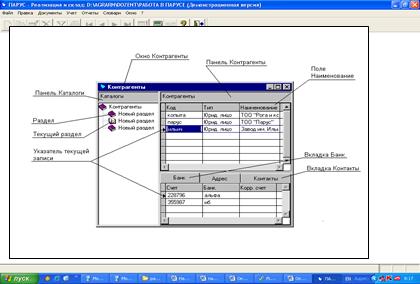 Інтерфейс програми "Парус", схожий на інтерфейс інших програм, написаних для операційної системи Wіndows. При запуску програми відкривається стандартне вікно, на якому є кнопки керування вікном, рядок меню, рядок стану й панель інструментів (рис. 1). Центральна частина вікна – це робоче поле програми. На робочому полі розташовуються всі інші відкриті вікна. Кожне вікно, відкрите в програмі, має заголовок і кнопки керування вікном (Згорнути, Розгорнути/Відновити й Закрити). Як і будь-яке інше вікно його можна переміщати по екрані за заголовок. Це буває необхідно, якщо на екрані відкрито відразу кілька вікон.
Інтерфейс програми "Парус", схожий на інтерфейс інших програм, написаних для операційної системи Wіndows. При запуску програми відкривається стандартне вікно, на якому є кнопки керування вікном, рядок меню, рядок стану й панель інструментів (рис. 1). Центральна частина вікна – це робоче поле програми. На робочому полі розташовуються всі інші відкриті вікна. Кожне вікно, відкрите в програмі, має заголовок і кнопки керування вікном (Згорнути, Розгорнути/Відновити й Закрити). Як і будь-яке інше вікно його можна переміщати по екрані за заголовок. Це буває необхідно, якщо на екрані відкрито відразу кілька вікон.
 2. У панелі Каталоги виберіть потрібний розділ, якщо він не існує, створіть його.
2. У панелі Каталоги виберіть потрібний розділ, якщо він не існує, створіть його.
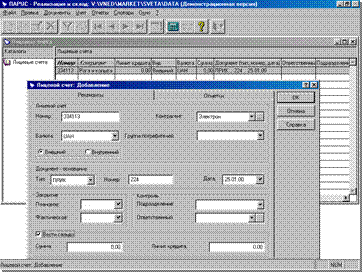 У контекстному меню панелі Особові рахунки виберіть команду Додати.
У контекстному меню панелі Особові рахунки виберіть команду Додати.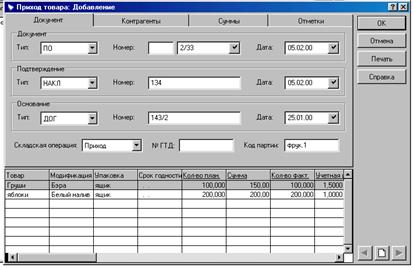 Виберіть Документи → Прибуткові документи.
Виберіть Документи → Прибуткові документи.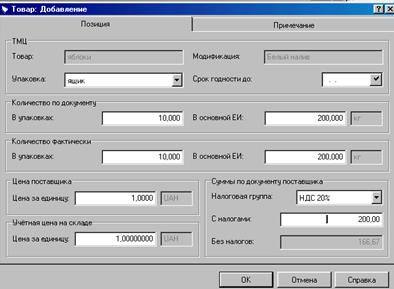 Упакування – виберіть (якщо це необхідно) код упакування, у якій прийшов товар;
Упакування – виберіть (якщо це необхідно) код упакування, у якій прийшов товар;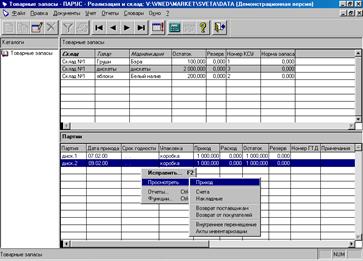 6. Перевірте правильність відпрацьовування прибуткового ордера в складському обліку:
6. Перевірте правильність відпрацьовування прибуткового ордера в складському обліку: Значення ціни на товар задається наступним чином.
Значення ціни на товар задається наступним чином.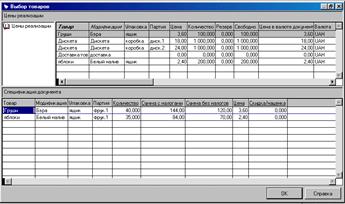 Заповнюється товарна специфікація рахунку:
Заповнюється товарна специфікація рахунку:


